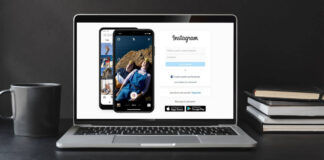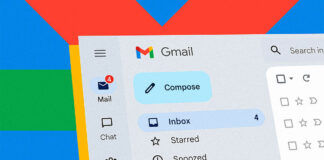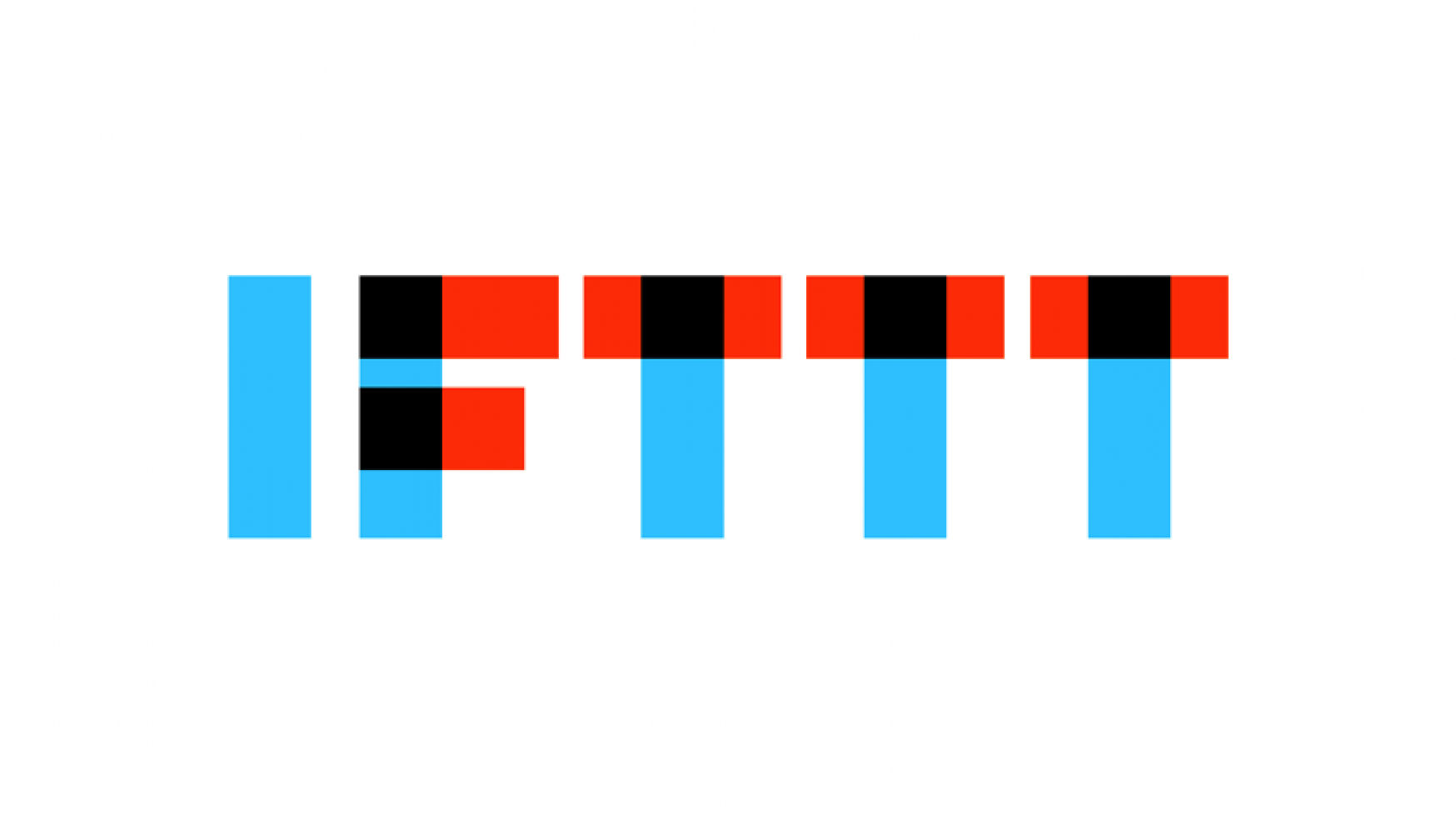
Hará cosa de un mes os hablábamos de IFTTT, un servicio capaz de gestionar muchas aplicaciones web. Pero está claro que siempre avanzamos, y en este caso estos chicos también lo han hecho ofreciendo una nueva funcionalidad, agilizando de alguna manera la creación de recetas propias de cada desarrollador. Os lo contamos, y os traemos un magnífico tutorial sobre cómo usar Tasker en IFTTT:
Cómo usar Tasker en IFTTT
La herramienta que facilita IFTTT no es otra que Maker, que nos va a permitir crear recetas más personalizadas y de la manera más sencilla. Eso sí, debemos tener conocimientos sobre cómo funcionan este tipo de peticiones, pero una vez nos familiaricemos es trivial.
Lo primero que haremos, será activar el canal en IFTTT. Para activarlo, debemos encontrar aquí. Si recargamos la página nos aparecerá un código secreto, que debemos guardar en un lugar seguro pues será necesario para crear recetas en este canal (recuerda estar logueado).
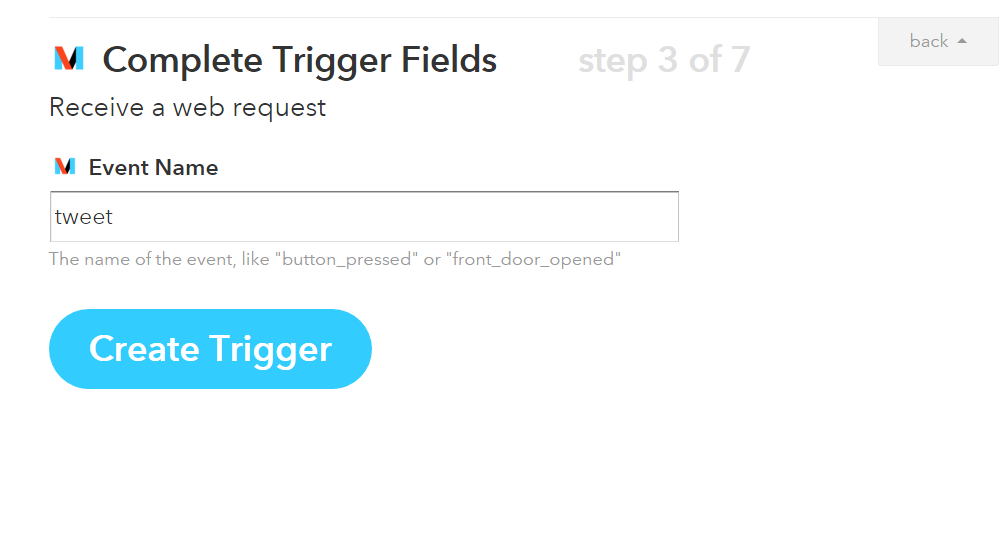
Básicamente, lo que haremos será añadir eventos con THIS y luego estableceremos el THAT. Esto funciona mediante web como peticiones GET O POST, por lo que si ya las habéis utilizado para enviar datos o cogerlos, os será realmente sencillo. En esta receta, mandaremos datos.
Receta que envía un tuit
¿Cómo creamos una receta que envíe un tuit? Lo probaremos a través de AutoRemote, por cortesía de JoaoApps en su Blog, que la verdad nos muestra cómo hacerlo de manera sencilla si barajamos bien estos términos:
- Lo primero que haremos será seleccionar Maker en el apartado de THIS
- En «Event Name» escribiremos tweet
- En el aparatado THAT pulsamos escribir un tweet
- En el texto del tweet escribiremos {{Value1}}
Recuerda activar el envío de mensajes
Pero aquí no acaba todo, porque para que funcione Tasker y IFTTT debemos activar el envío de mensajes a IFTTT. ¿Cómo haremos esto? Si hemos probado AutoRemote, haremos lo siguiente:
- AutoRemote > Devices (aquí ingresaremos el código secreto)
- Ponemos nombre al dispositivo
- Exportamos la URL
No tendremos que hacer nada más para comprar que funciona el envío, no obstante, podéis ver el procedimiento entero posiblemente mejor explicado en nuestra fuente, Joao Apps Blog. Este chico lo explica mucho mejor, pues es quien se ha encargado de hacer el propio AutoRemote, lo cuál es increíble.
No dudes en darle caña a este servicio y añadir tus recetas al catálogo. Como ves, no es tan complicado si manejas bien las peticiones y si tienes una gran idea. Cualquier duda, no dudes en dejarnos un comentario.
Fuente | Joao Apps Blog